ZES Ransomware (09.16.25)
Hvad er ZES Ransomware?ZES ransomware er et ondsindet softwareprogram, der infiltrerer et system, låser brugerens data og kræver et løsesum for at låse dem op. Denne malware er en del af Makop-malwarefamilien og blev først opdaget i august 2020. Virussen er designet til at angribe computerbrugere over hele verden og kryptere personlige genstande såsom billeder, filer, databaser, dokumenter og mange flere. Det bruger kraftfulde algoritmer som RSA og AES til at kryptere filer, hvilket mindsker håbet om at gendanne de krypterede data. Hver krypteret fil kan ses af offeret, der er tilføjet med .zes-udvidelsen.
Bortset fra de låste data, får ofrene en løsesumnote med titlen readme-warning.txt gemt på skrivebordet. Noten forklarer, hvordan gerningsmændene har låst data, og hvad offeret skal gøre for at genvinde adgangen. De fortæller også offeret, at der kun findes en unik nøgle til låsning af filer hos dem, og de skal betale i Bitcoin-valuta, hvis de ønsker at gendanne data. Noten lyder:
::: Hilsner :::
Lille FAQ:
.1.
Q: Hvad sker der?
A: Dine filer er blevet krypteret og har nu "zes" -udvidelsen. Filstrukturen blev ikke beskadiget, vi gjorde alt muligt, så dette ikke kunne ske.
.2.
Q: Hvordan gendannes filer?
A: Hvis du ønsker at dekryptere dine filer, skal du betale i bitcoins.
.3.
Sp .: Hvad med garantier?
A: Det er bare en forretning. Vi er ligeglad med dig og dine tilbud undtagen at få fordele. Hvis vi ikke udfører vores arbejde og forpligtelser - vil ingen samarbejde med os. Det er ikke i vores interesse.
For at kontrollere evnen til at returnere filer kan du sende os 2 filer med SIMPLE-udvidelser (jpg, xls, doc osv. ... ikke databaser!) Og lave størrelser (maks. 1 mb), vi dekrypterer dem og sender tilbage til dig . Det er vores garanti.
.4.
Sp .: Hvordan kontakter du dig?
A: Du kan skrive os til vores postkasse: [email protected]
.5.
Sp .: Hvordan vil dekrypteringsprocessen fortsætte efter betaling?
A: Efter betaling sender vi vores scannerdekoderprogram og detaljerede brugsanvisninger til dig. Med dette program vil du være i stand til at dekryptere alle dine krypterede filer.
.6.
Sp .: Hvis jeg ikke vil betale dårlige mennesker som dig?
A: Hvis du vil ikke samarbejde med vores service - for os betyder det ikke noget. Men du mister din tid og data, fordi kun vi har den private nøgle. I praksis - tid er meget mere værdifuld end penge.
::: PAS PÅ :::
Forsøg IKKE at ændre krypterede filer alene!
Hvis du prøver at bruge software fra tredjepart til gendannelse af dine data- eller antivirusløsninger - lav en sikkerhedskopi af alle krypterede filer!
Ændringer i krypterede filer kan medføre beskadigelse af den private nøgle og som følge heraf tabet alle data.
Der er flere distributionsteknikker, der bruges af ZES-forfattere. Desværre, da denne type ransomware stadig er ny, når den først angriber, er der mindre eller intet håb om at gendanne filer. Uforsigtige internetbrugere udgør størstedelen af ZES-ofrene, da virusorkestratorerne sender ondsindede e-mails i bulk globalt. Andre teknikker, der bruges til at distribuere ZES-ransomware, inkluderer:
- Software-sårbarheder
- Browser falske opdateringer
- Usikre Wi-Fi-forbindelser
- Piratkopierede installationer
Ligesom ethvert andet ondsindet program kan ZES-ransomware forhindres ved at observere og udøve forsigtighedsforanstaltninger, såsom at sikre, at de installerede programmer og operativsystemet konstant opdateres, hvilket panser din computer med et pålideligt anti-malware sikkerhedsværktøj holde sig væk fra usikre websteder, der inkluderer torrents og piratkopieret indholdsdistributører, og vigtigst af alt, eksternt sikkerhedskopiere alle dine vigtige filer.
Hvis dit system er inficeret af ZES-ransomware, er der intet du kan gøre for at gendanne de krypterede filer. Så du skal koncentrere dig om at fjerne virussen i stedet og prøve andre måder at gendanne dine data fra eksterne sikkerhedskopier uden at betale kriminelle.
Hvad gør ZES Ransomware?Når denne ondsindede software infiltrerer i systemet, ændrer den Windows-systemer og forbereder den til uafbrudt filkryptering. For eksempel sletter ZES ransomware Shadow Volume Copies samt andre indbyggede systemgendannelsesmuligheder. Sådanne egenskaber gør filgendannelse uden dekrypteringsnøglen næsten umulig.
For at sikre, at ofrene bliver presset til at betale, er denne ransomware målrettet mod filer, der almindeligvis bruges som PDF, Microsoft Office-dokumenter (word, excel, PowerPoint, osv.), arkiver og mange flere.
Uanset hvor vigtig de krypterede data er, er det på dette tidspunkt bedst at betragte det som tabt. Vi anbefaler ikke at betale engang en brøkdel af løsesummen for at undgå yderligere tab. Tag snarere disse penge og invester dem i et pålideligt sikkerhedssoftwareværktøj for at undgå en gentagelse i fremtiden. Desuden garanterer det ikke at returnere dine filer at betale et løsesumgebyr. Ved at betale risikerer du således at miste dine penge ud over de data, der allerede er krypteret.
Sådan fjernes ZES RansomwarePå dette tidspunkt forstår du, at det næsten er umuligt at gendanne filer krypteret af ZES ransomware uden dekrypteringsnøglen. Så det er ideelt at fokusere på at fjerne virussen, før du forsøger at gendanne filer på anden måde. Hvis du har en ekstern sikkerhedskopi, er det bedst først at slippe af med ZES-ransomware for at undgå et sekundært angreb. Dette kræver en velrenommeret og pålidelig anti-malware software. Du skal først oprette en sikkerhedskopi af de krypterede filer ved hjælp af et separat, eksternt medium. Dette hjælper dig med at gendanne nogle, hvis ikke alle filerne i fremtiden, når et dekrypteringsværktøj er frigivet.
I de fleste tilfælde kan computeren muligvis, efter at have scannet systemet og slippe af med virussen, i de fleste tilfælde oplever nedbrud eller BSOD'er. Dette kan skyldes systemfiler beskadiget af ZES-ransomware. Du behøver dog ikke geninstallere operativsystemet. Ved hjælp af et stærkt pc-reparationssoftwareværktøj kan du rette korrupte systemfiler.
ZES Ransomware Removal InstructionsRansomware-kriminalitet anses for at være en af de mest dødelige cyberkriminalitet på grund af dets evne til at låse filer. Det er farligt og destruktivt i alle mulige niveauer, så man er nødt til at handle i overensstemmelse hermed, når man først bemærker det i deres system. Bortset fra at låse filer kan det også beskadige dit system til et punkt, hvor du betaler en arm og et ben for at få det rettet.
Vi lægger vægt på ikke at tolerere ideen om at betale løsepenge, for selvom du får filer tilbage, har kriminelle allerede adgang til dit system og kan gentage det samme angreb i fremtiden. ZES-ransomware bruger en symmetrisk og en asymmetrisk krypteringsteknik, hvilket gør det umuligt at gendanne data uden den nøgle, der er i besiddelse af cyberkriminelle.
For at slippe af med ransomware er her de muligheder, du har :
Under hensyntagen til alt er her en trinvis proces for at fjerne ZES-ransomware permanent fra dit system. Husk at have en kopi af de krypterede filer, før du udfører denne fjernelsesprocedure:
For at slette ZES Ransomware fra din enhed skal du følge nedenstående trin:
Trin 1. Fjern ZES Ransomware fra Windows
Trin 2. Slet ZES Ransomware fra Mac OS X
Trin 3. Slip ZES Ransomware fra Internet Explorer
Trin 4. Afinstaller ZES Ransomware fra Microsoft Edge
Trin 5. Slet ZES Ransomware fra Mozilla Firefox
Trin 6. Fjern ZES Ransomware fra Google Chrome
Trin 7. Slip af med ZES Ransomware fra Safari
Sådan fjerner du ZES Ransomware fra Windows
Et af de almindelige træk ved ZES Ransomware er, at de kan lide at udgøre som legitime programmer eller kan bundtes med legitime programmer for at inficere din computer. Den første ting, du skal gøre, når du står over for risikoen for en ZES Ransomware, er at afinstallere det program, der fulgte med det.
For at fjerne potentielt ondsindede og uønskede programmer fra Windows og slippe af med ZES Ransomware permanent. , følg disse instruktioner:
1. Afinstaller ondsindede programmer.Klik på Start , og skriv derefter Kontrolpanel i søgefeltet. Klik på Kontrolpanel fra søgeresultaterne, og klik derefter på linket Afinstaller et program under Program . Kontrolpanelet ser det samme ud til Windows 7-computere, men for Windows XP-brugere skal du klikke på Tilføj / fjern programmer i stedet.
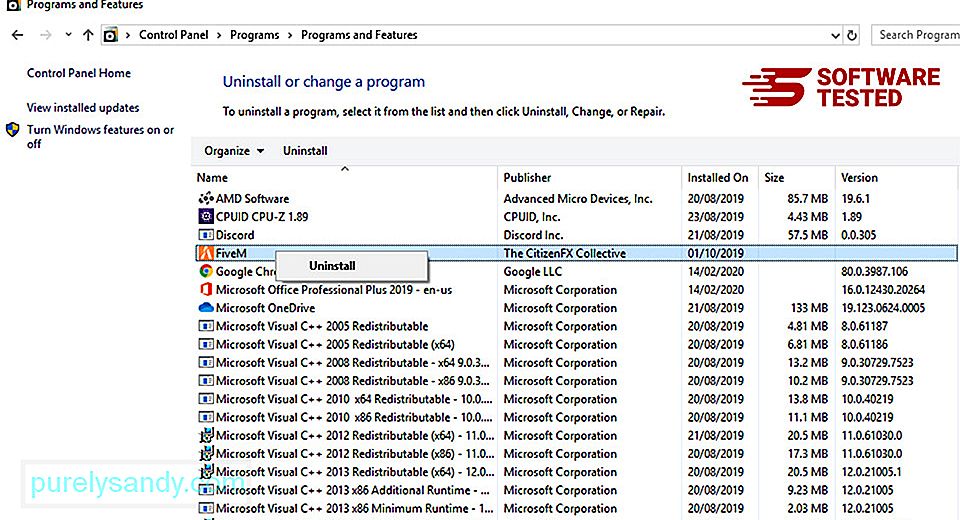
For Windows 10-brugere kan du også afinstallere programmer ved at navigere til Start & gt; Indstillinger & gt; Apps & gt; Apps & amp; funktioner.
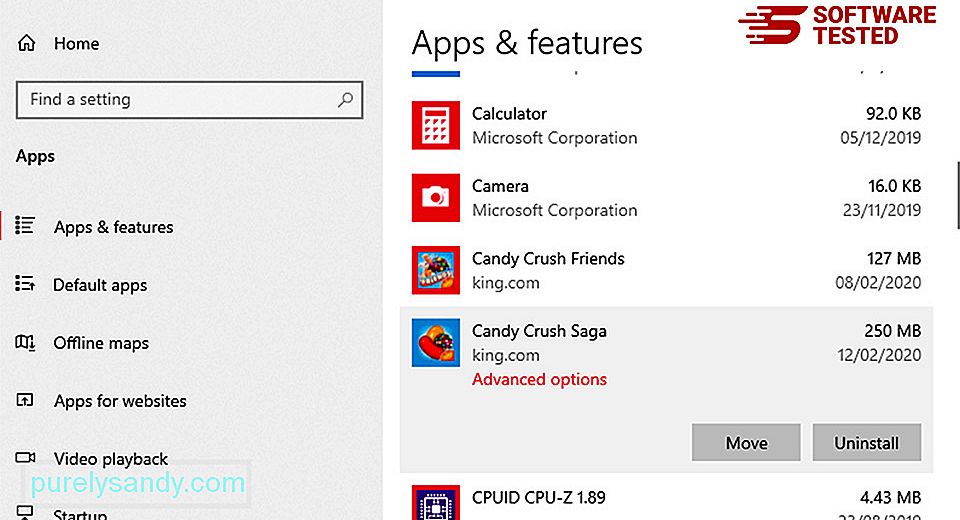
På listen over programmer på din computer skal du kigge efter nyligt installerede eller mistænkelige programmer, som du har mistanke om er malware.
Afinstaller dem ved at klikke på (eller til højre) ved at klikke, hvis du er i kontrolpanelet), vælg derefter Afinstaller . Klik på Afinstaller igen for at bekræfte handlingen. Vent til afinstallationsprocessen er afsluttet.
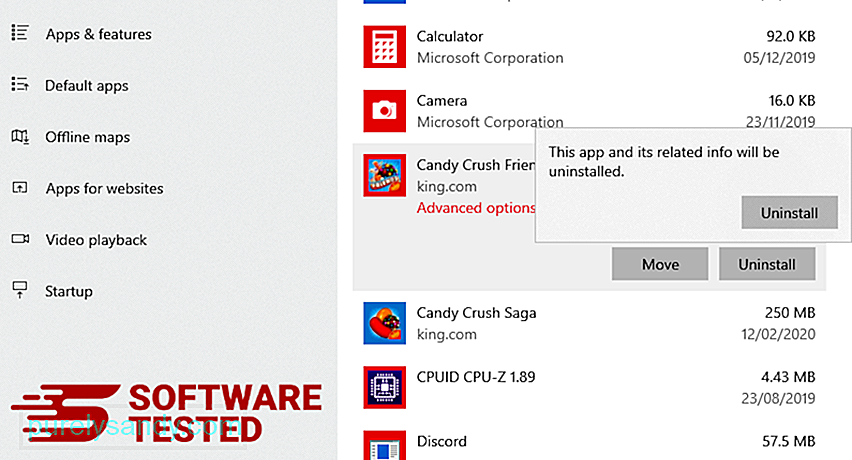
For at gøre dette skal du højreklikke på genvejen til det program, du har afinstalleret, og derefter vælge Egenskaber .
Det skal automatisk åbne fanen Genvej . Se på feltet Mål , og slet den mål-URL, der er relateret til malware. Denne URL peger på installationsmappen for det ondsindede program, du afinstallerede.
4. Gentag alle ovenstående trin for alle programmets genveje.Kontroller alle placeringer, hvor disse genveje muligvis er gemt, inklusive skrivebordet, startmenuen og proceslinjen.
5. Tøm papirkurven.Når du har slettet alle de uønskede programmer og filer fra Windows, skal du rydde op i papirkurven for helt at slippe af med ZES Ransomware. Højreklik på papirkurven på dit skrivebord, og vælg derefter Tøm papirkurven . Klik på OK for at bekræfte.
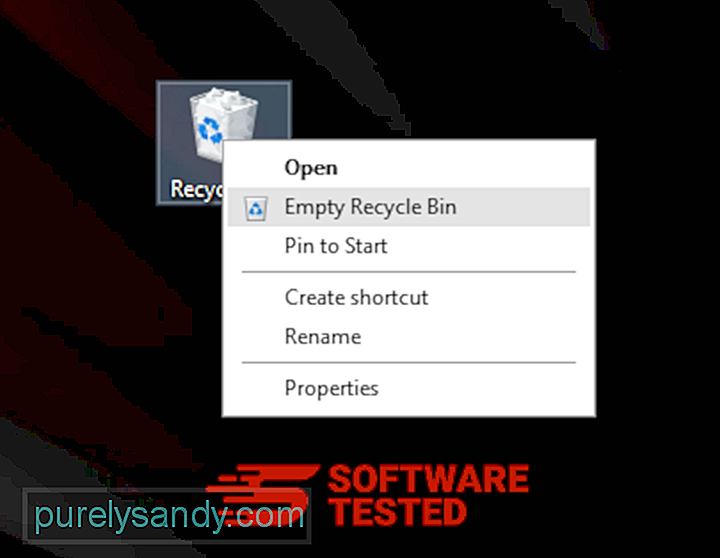
Sådan slettes ZES Ransomware fra macOS
macOS er mere sikkert end Windows, men det er ikke umuligt for malware at være til stede på Mac'er. Ligesom andre operativsystemer er macOS også sårbar over for ondsindet software. Faktisk har der været flere tidligere malwareangreb rettet mod Mac-brugere.
Sletning af ZES Ransomware fra en Mac er meget nemmere end andet operativsystem. Her er den komplette guide:
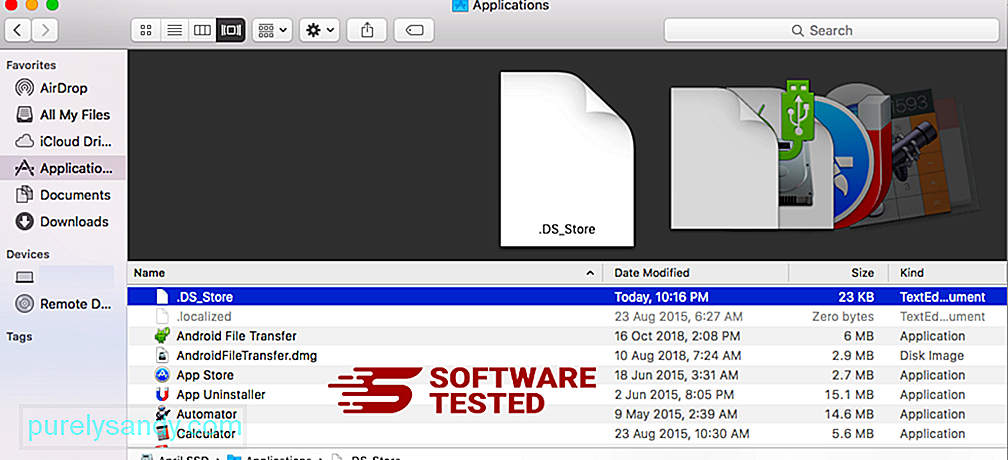
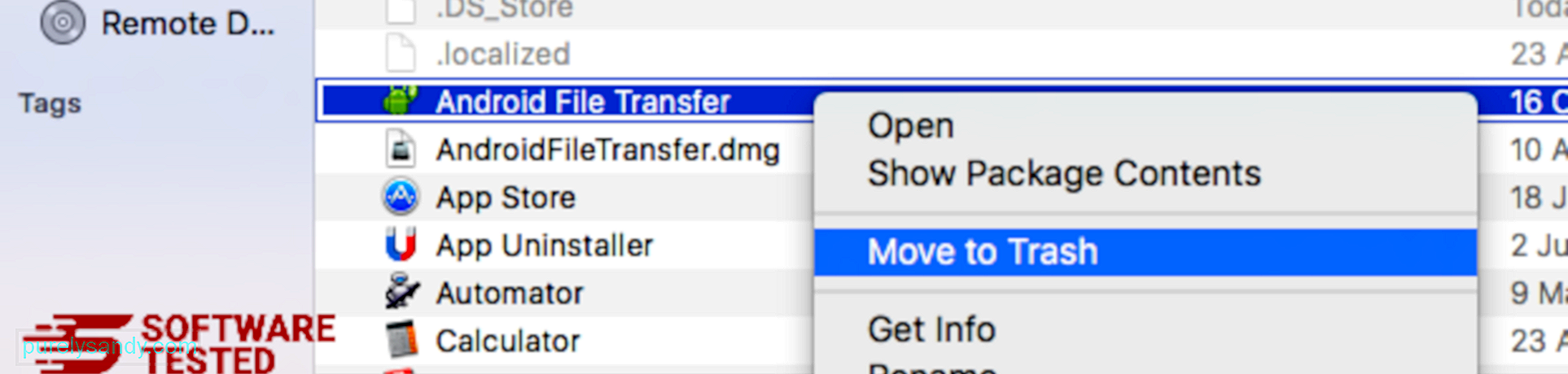
For at slippe af med ZES Ransomware skal du tømme papirkurven.
Sådan slipper du af ZES Ransomware fra Internet Explorer
For at sikre, at den malware, der hackede din browser, er væk, og at alle uautoriserede ændringer vendes i Internet Explorer, skal du følge nedenstående trin:
1. Slip af med farlige tilføjelser. Når malware kaprer din browser, er et af de åbenlyse tegn, når du ser tilføjelser eller værktøjslinjer, der pludselig vises på Internet Explorer uden din viden. For at afinstallere disse tilføjelser skal du starte Internet Explorer , klikke på tandhjulsikonet øverst til højre i browseren for at åbne menuen og derefter vælge Administrer tilføjelser. 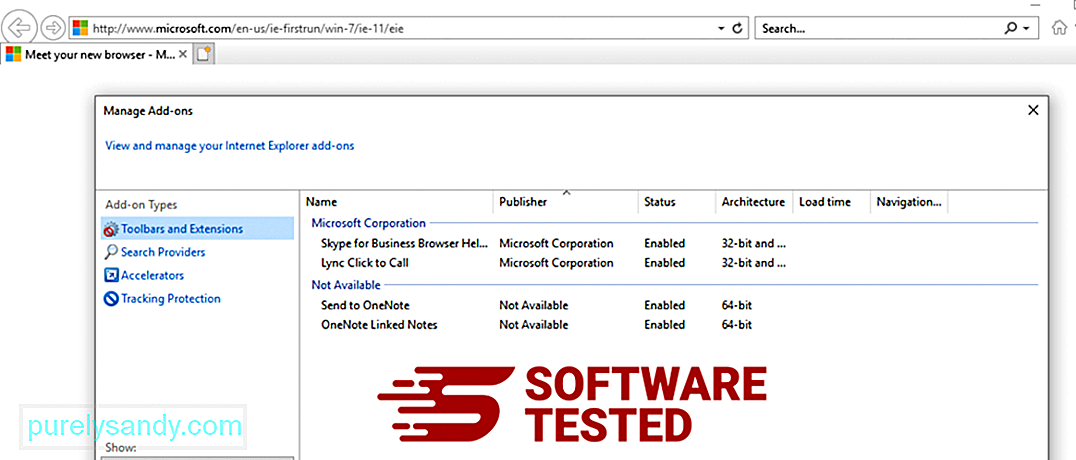
Når du ser vinduet Manage Add-ons, skal du kigge efter (navn på malware) og andre mistænkelige plugins / add-ons. Du kan deaktivere disse plugins / tilføjelsesprogrammer ved at klikke på Deaktiver . 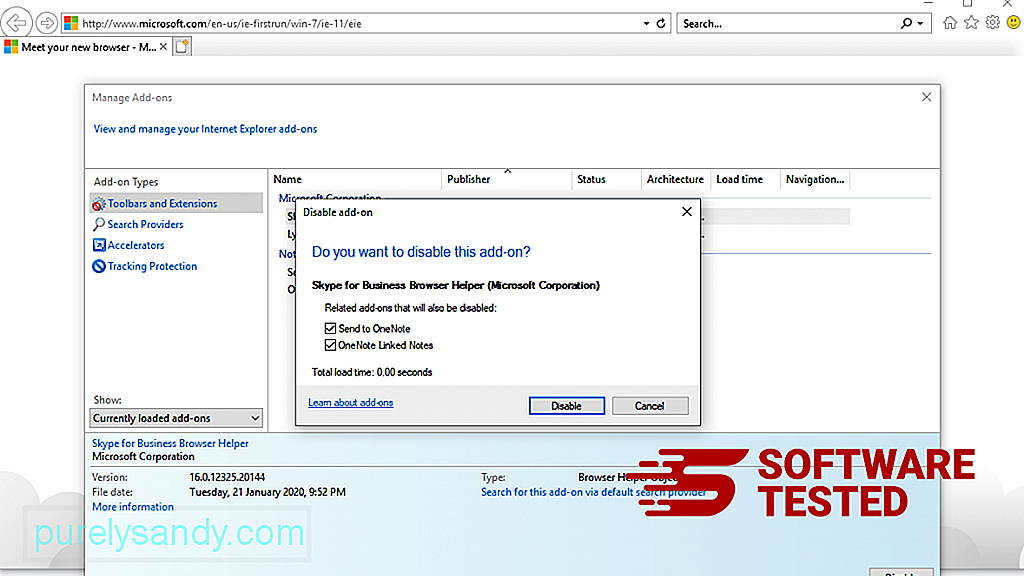
Hvis du pludselig har en anden startside, eller din standardsøgemaskine er blevet ændret, kan du ændre den igen via Internet Explorer's indstillinger. For at gøre dette skal du klikke på tandhjulsikonet øverst til højre i browseren og derefter vælge Internetindstillinger . 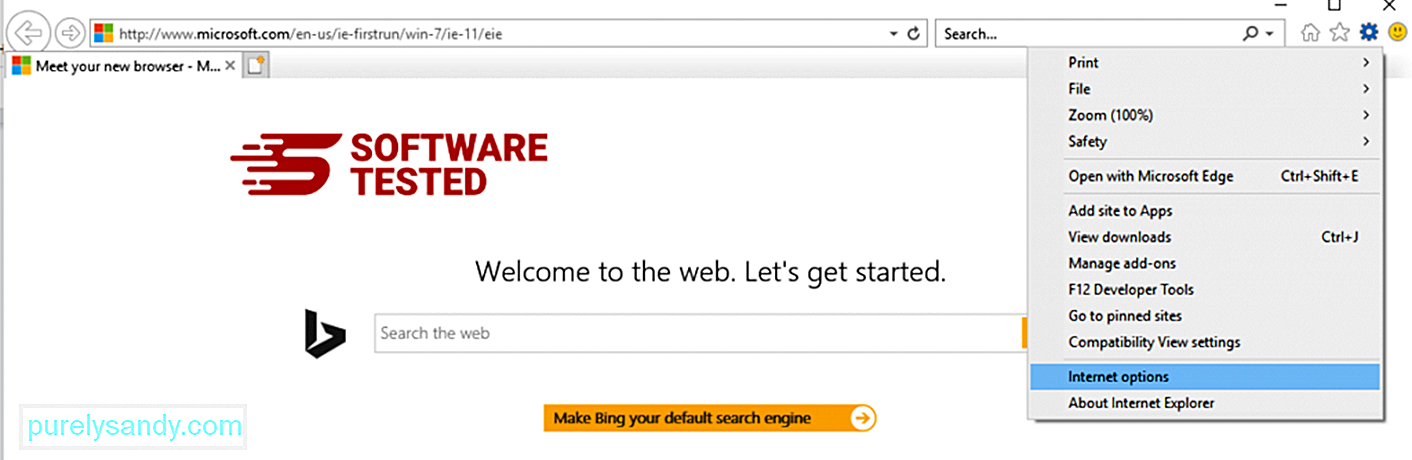
Under fanen Generelt skal du slette hjemmesidens URL og indtaste din foretrukne startside. Klik på Anvend for at gemme de nye indstillinger. 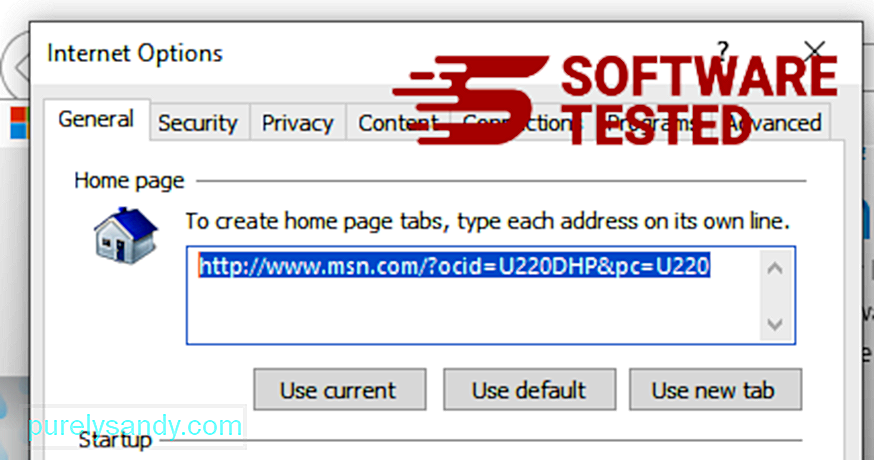
I menuen Internet Explorer (tandhjulsikon øverst) skal du vælge Internetindstillinger . Klik på fanen Avanceret , og vælg derefter Nulstil . 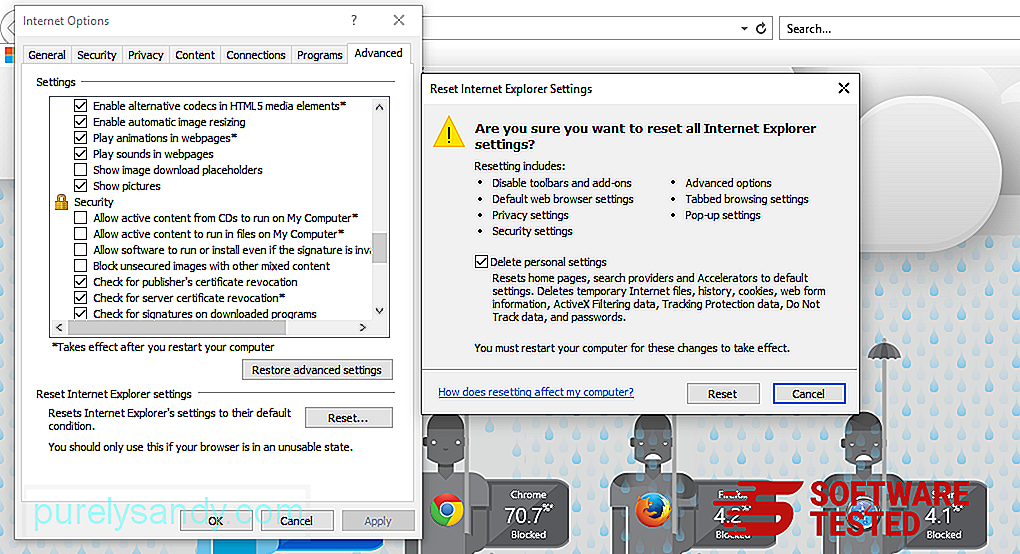
I vinduet Nulstil skal du markere Slet personlige indstillinger og klikke på knappen Nulstil igen for at bekræfte handlingen.
Sådan afinstalleres ZES Ransomware på Microsoft Edge
Hvis du har mistanke om, at din computer er blevet inficeret af malware, og du mener, at din Microsoft Edge-browser er blevet påvirket, er det bedste at nulstille din browser.
Der er to måder at nulstille dine Microsoft Edge-indstillinger for fuldstændigt at fjerne alle spor af malware på din computer. Se instruktionerne nedenfor for mere information.
Metode 1: Nulstilling via kantindstillinger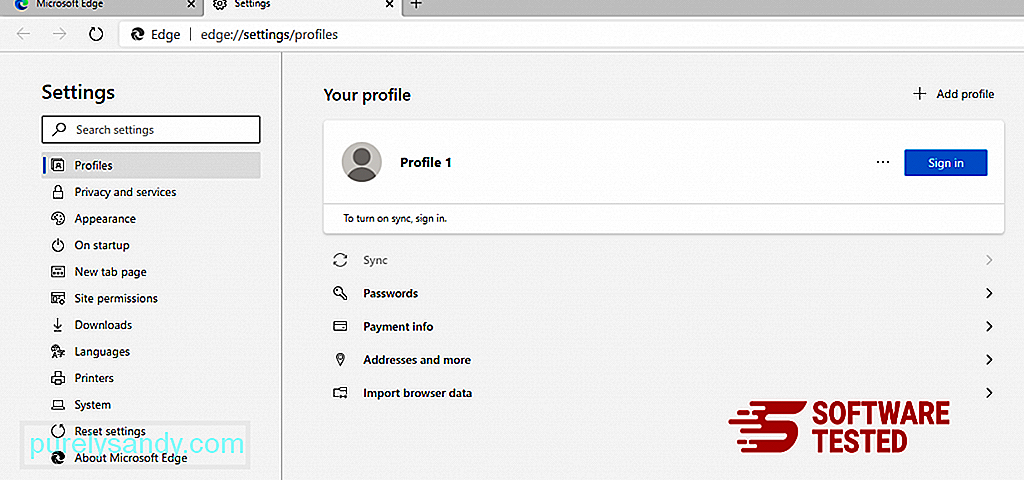
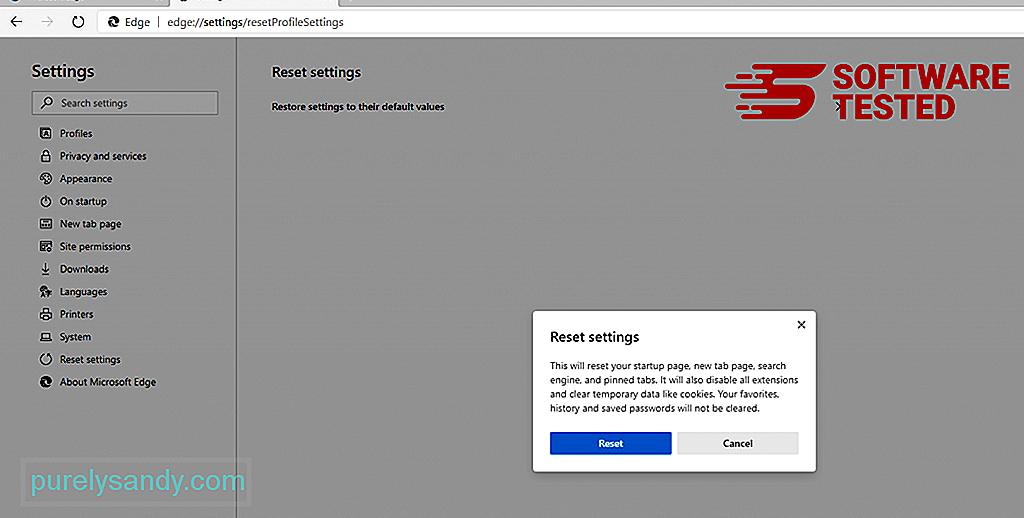
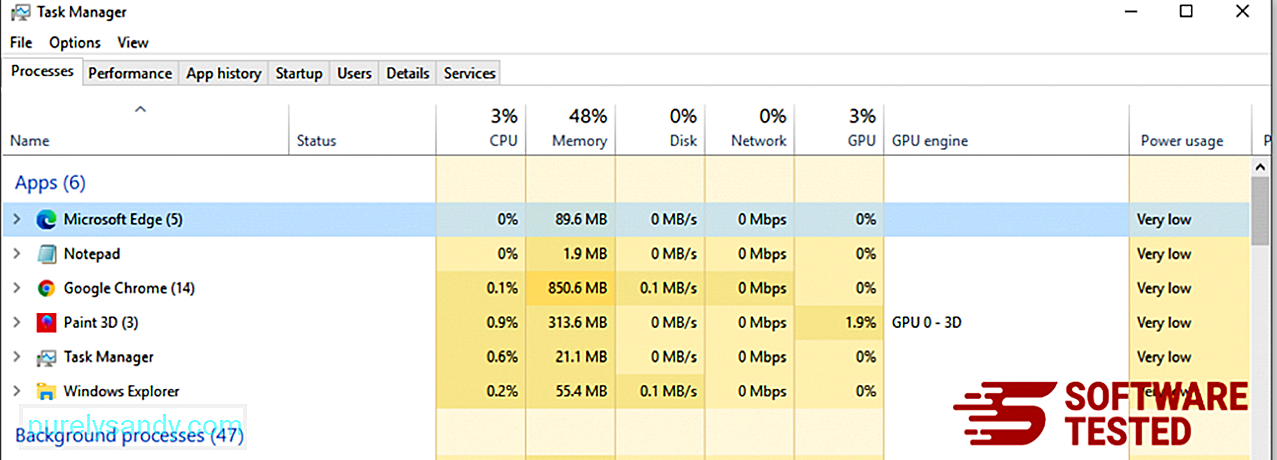
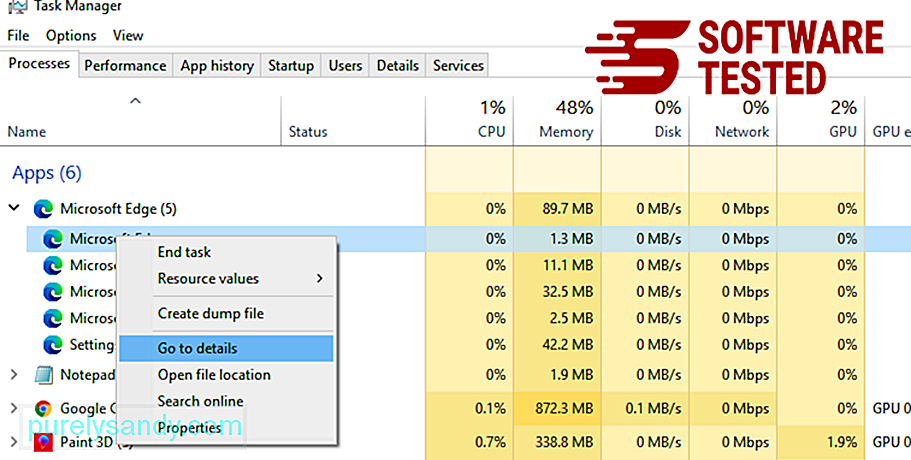
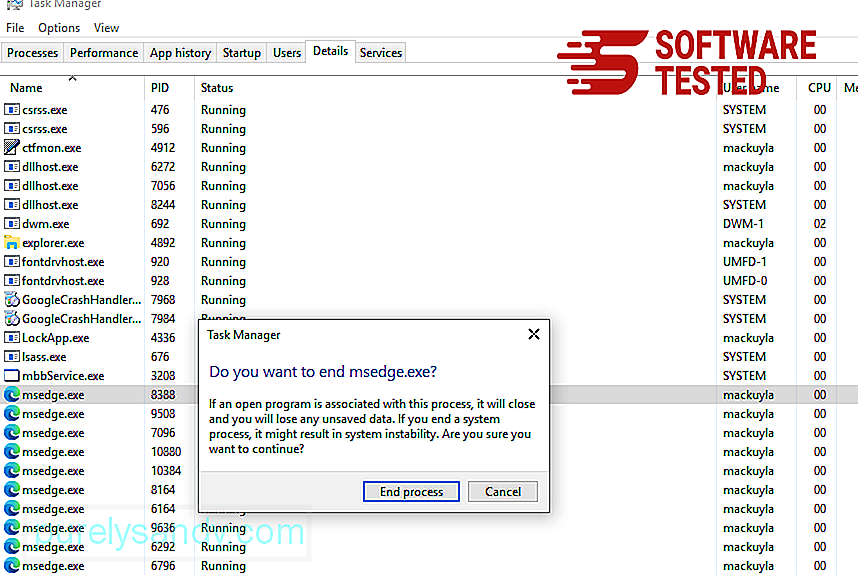
En anden måde at nulstille Microsoft Edge på er ved hjælp af kommandoer. Dette er en avanceret metode, der er ekstremt nyttig, hvis din Microsoft Edge-app bliver ved med at gå ned eller slet ikke åbner. Sørg for at sikkerhedskopiere dine vigtige data, før du bruger denne metode.
Her er trinene til at gøre dette:
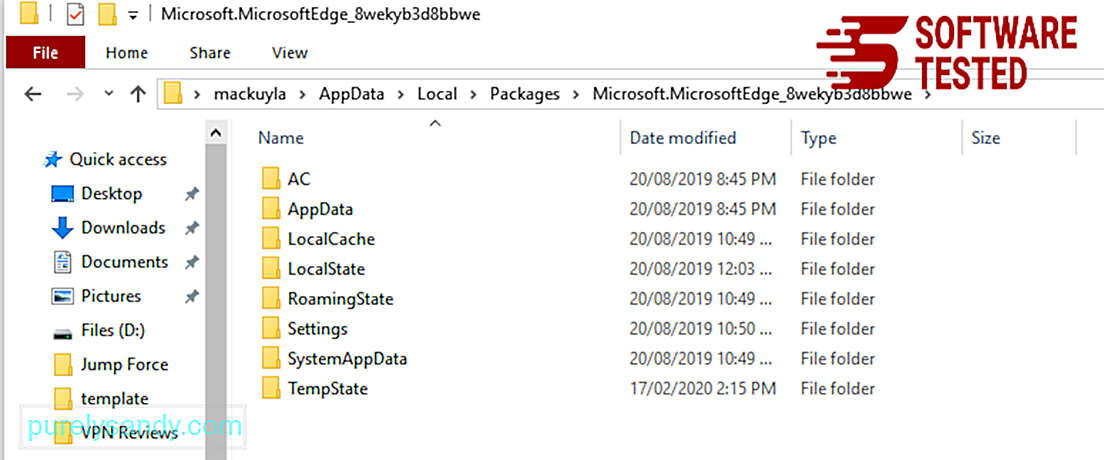
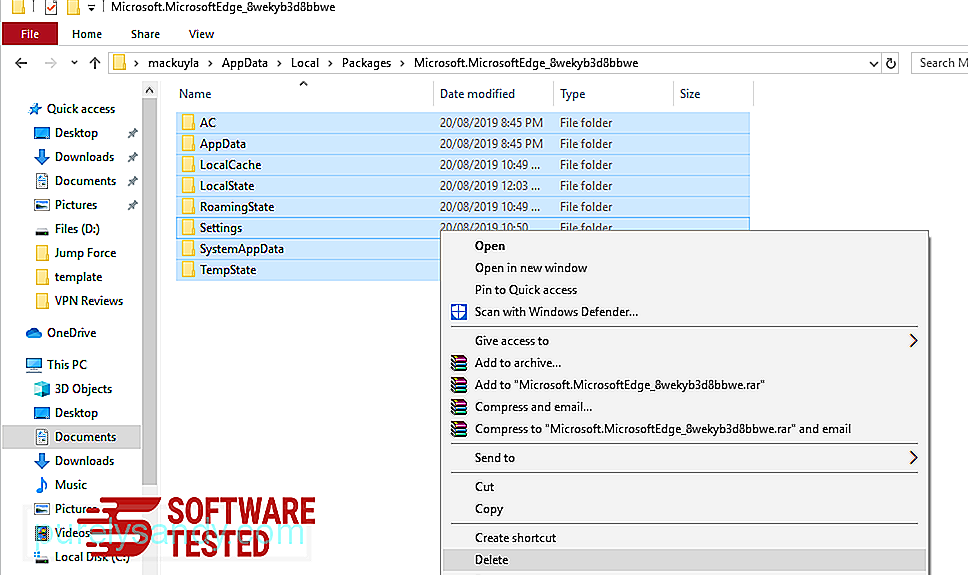
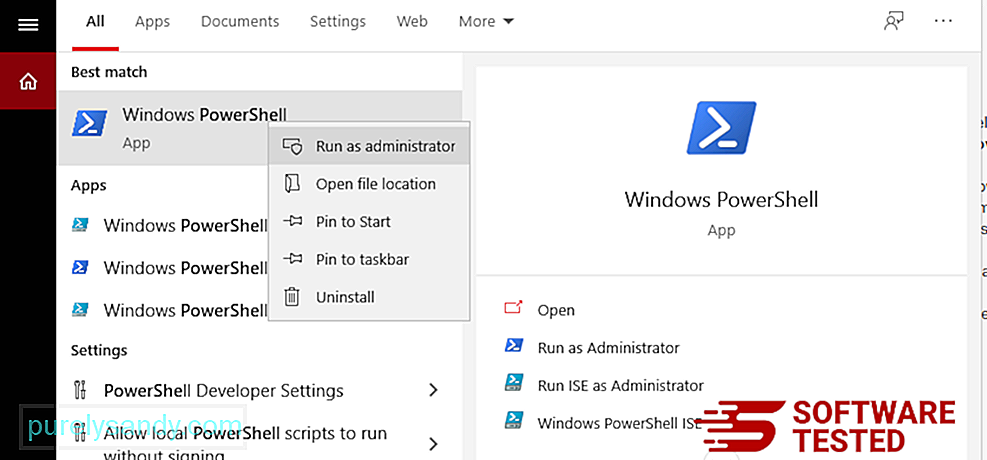
Get-AppXPackage -AllUsers -Name Microsoft.MicrosoftEdge | Foreach {Add-AppxPackage -DisableDevelopmentMode -Register $ ($ _. InstallLocation) \ AppXManifest.xml -Verbose} 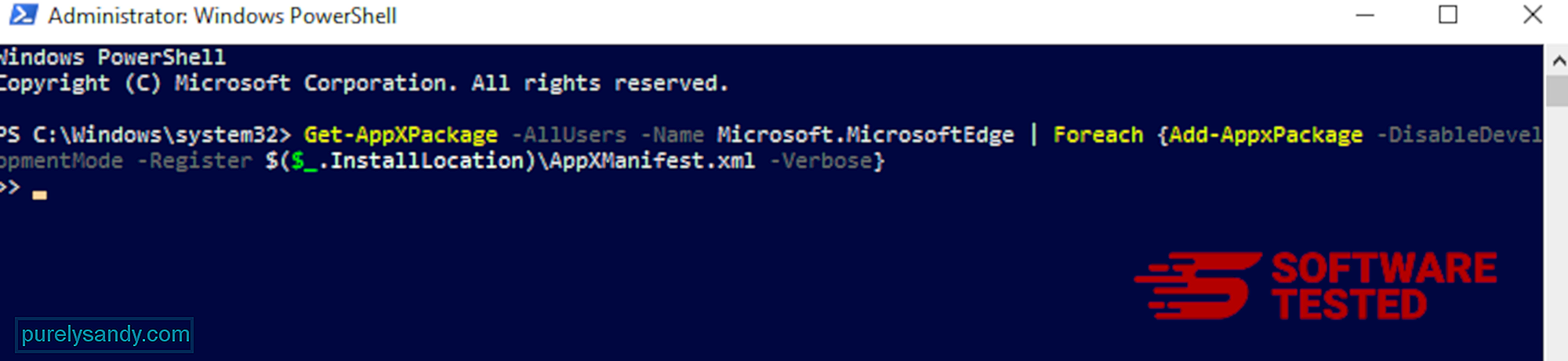
Sådan slettes ZES Ransomware fra Mozilla Firefox
Ligesom andre browsere, malware forsøger at ændre indstillingerne for Mozilla Firefox. Du skal fortryde disse ændringer for at fjerne alle spor af ZES Ransomware. Følg nedenstående trin for fuldstændigt at slette ZES Ransomware fra Firefox:
1. Afinstaller farlige eller ukendte udvidelser.Kontroller Firefox for eventuelle ukendte udvidelser, som du ikke kan huske at have installeret. Der er en enorm chance for, at disse udvidelser blev installeret af malware. For at gøre dette skal du starte Mozilla Firefox, klikke på menuikonet øverst til højre og derefter vælge Tilføjelser & gt; Udvidelser .
I vinduet Udvidelser skal du vælge ZES Ransomware og andre mistænkelige plugins. Klik på trepunktsmenuen ved siden af udvidelsen, og vælg derefter Fjern for at slette disse udvidelser. 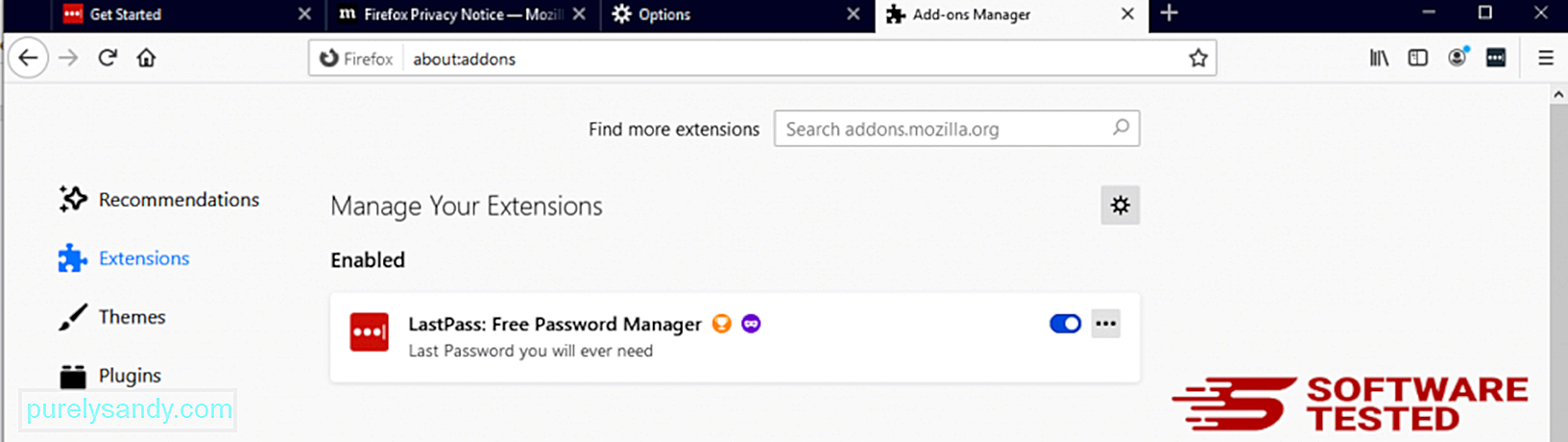
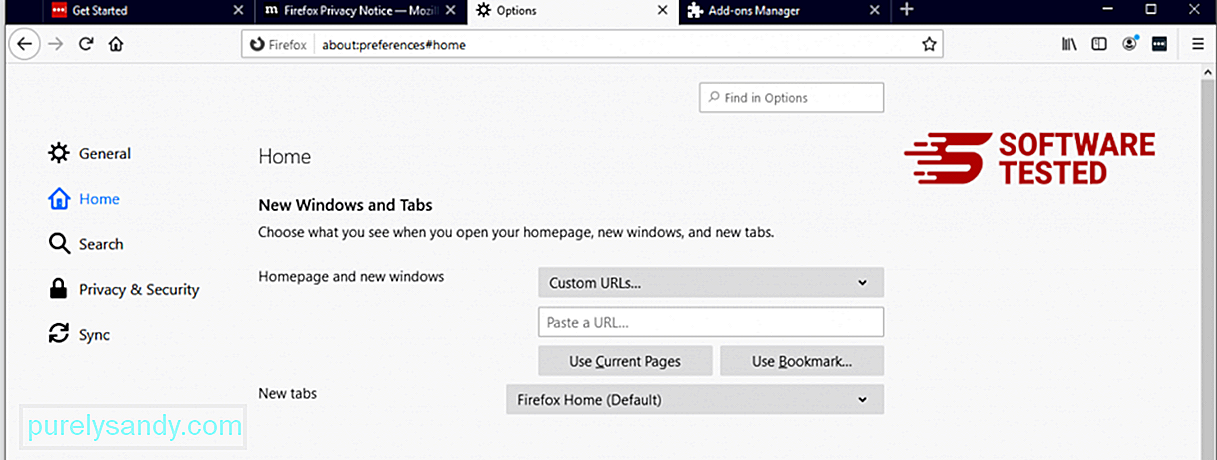
Klik på Firefox-menuen i øverste højre hjørne af browseren, og vælg derefter Indstillinger & gt; Generel. Slet den ondsindede startside, og skriv din foretrukne URL. Eller du kan klikke på Gendan for at skifte til standardhjemmesiden. Klik på OK for at gemme de nye indstillinger.
3. Nulstil Mozilla Firefox. Gå til Firefox-menuen, og klik derefter på spørgsmålstegnet (Hjælp). Vælg Fejlfindingsoplysninger. Tryk på knappen Opdater Firefox for at give din browser en ny start. 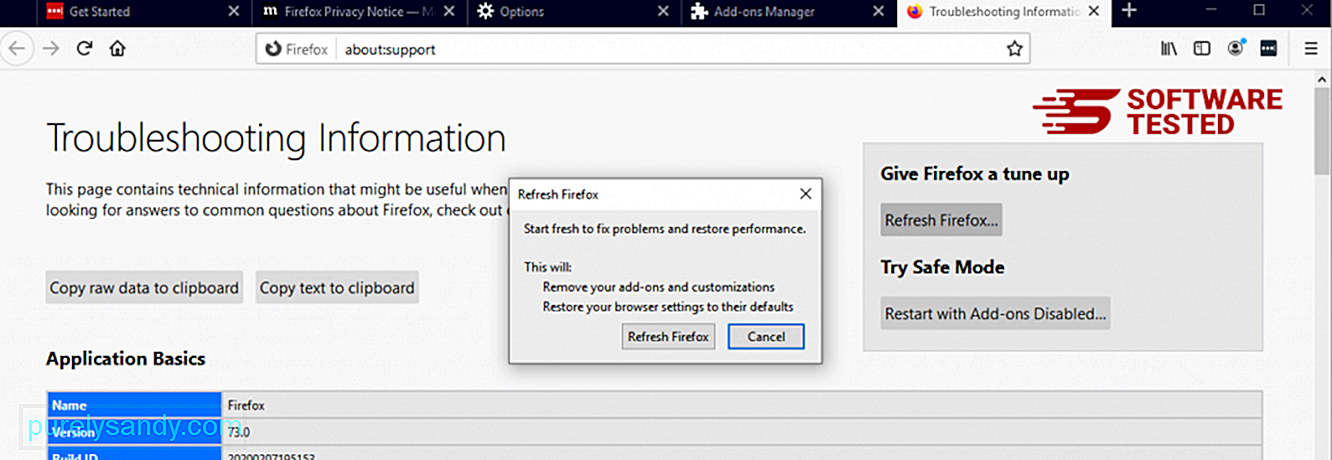
Når du har gennemført ovenstående trin, bliver ZES Ransomware helt væk fra din Mozilla Firefox-browser.
Sådan fjernes ZES Ransomware fra Google Chrome
For fuldstændigt at fjerne ZES Ransomware fra din computer skal du vende alle ændringer på Google Chrome, afinstallere mistænkelige udvidelser, plug-ins og tilføjelser, der blev tilføjet uden din tilladelse.
Følg instruktionerne nedenfor for at fjerne ZES Ransomware fra Google Chrome:
1. Slet ondsindede plugins. Start Google Chrome-appen, og klik derefter på menuikonet i øverste højre hjørne. Vælg Flere værktøjer & gt; Udvidelser. Kig efter ZES Ransomware og andre ondsindede udvidelser. Fremhæv disse udvidelser, du vil afinstallere, og klik derefter på Fjern for at slette dem. 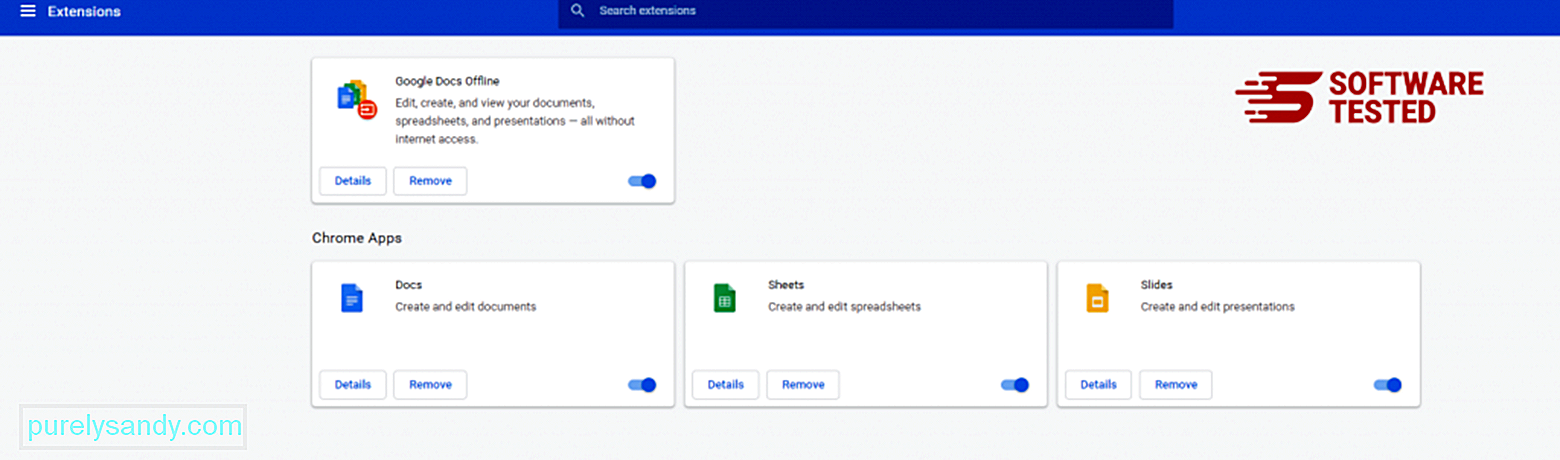
Klik på Chrome-menuikonet, og vælg Indstillinger . Klik på Ved opstart , og marker derefter Åbn en bestemt side eller et sæt sider . Du kan enten oprette en ny side eller bruge eksisterende sider som din startside. 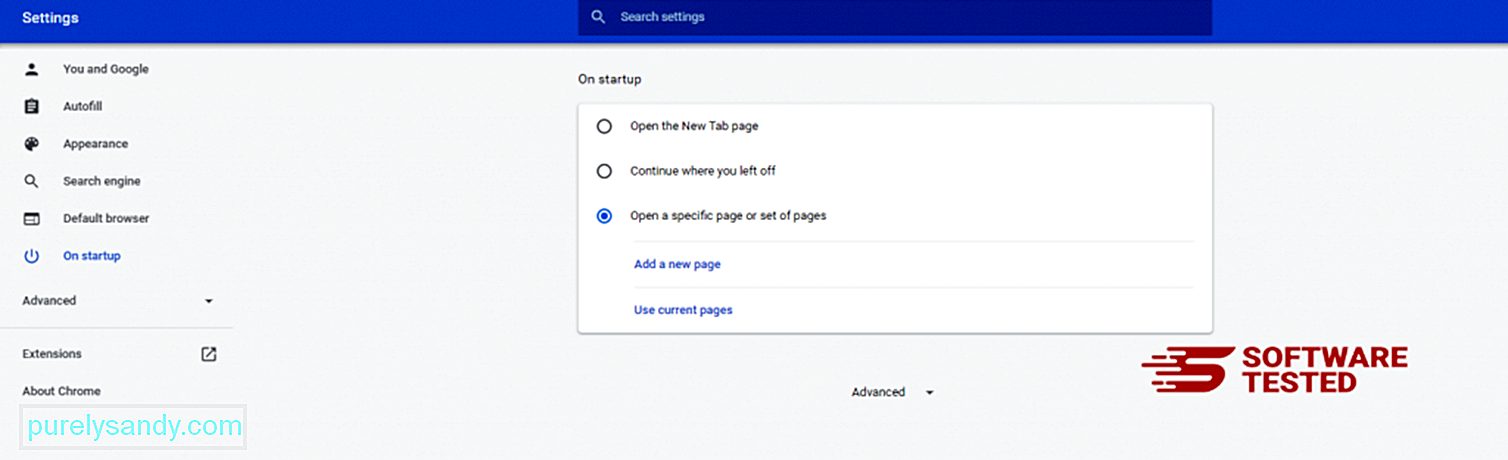
Gå tilbage til Google Chromes menuikon, og vælg Indstillinger & gt; Søgemaskine og klik derefter på Administrer søgemaskiner . Du får vist en liste over standardsøgemaskiner, der er tilgængelige til Chrome. Slet enhver søgemaskine, som du synes er mistænksom. Klik på trepunktsmenuen ved siden af søgemaskinen, og klik på Fjern fra listen. 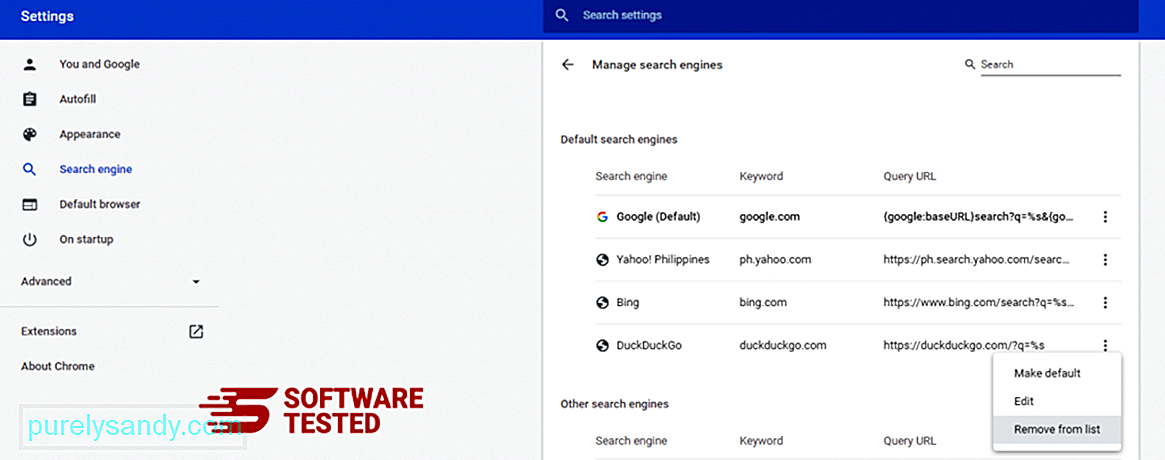
Klik på menuikonet øverst til højre i din browser, og vælg Indstillinger . Rul ned til bunden af siden, og klik derefter på Gendan indstillingerne til deres oprindelige standard under Nulstil og ryd op. Klik på knappen Nulstil indstillinger for at bekræfte handlingen. 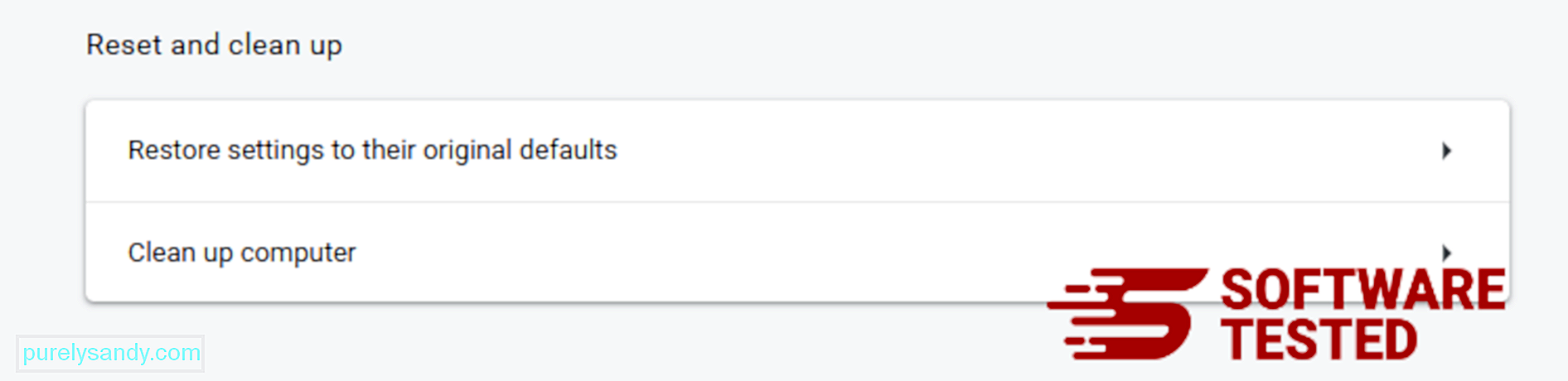
Dette trin nulstiller din startside, nye fane, søgemaskiner, fastgjorte faner og udvidelser. Dine bogmærker, browserhistorik og gemte adgangskoder gemmes dog.
Sådan slipper du af ZES Ransomware fra Safari
Computerens browser er et af de vigtigste mål for malware - ændring af indstillinger, tilføjelse af nye udvidelser og ændring af standardsøgemaskinen. Så hvis du har mistanke om, at din Safari er inficeret med ZES Ransomware, er dette de trin, du kan tage:
1. Slet mistænkelige udvidelser Start Safari-webbrowseren, og klik på Safari fra topmenuen. Klik på Indstillinger i rullemenuen. 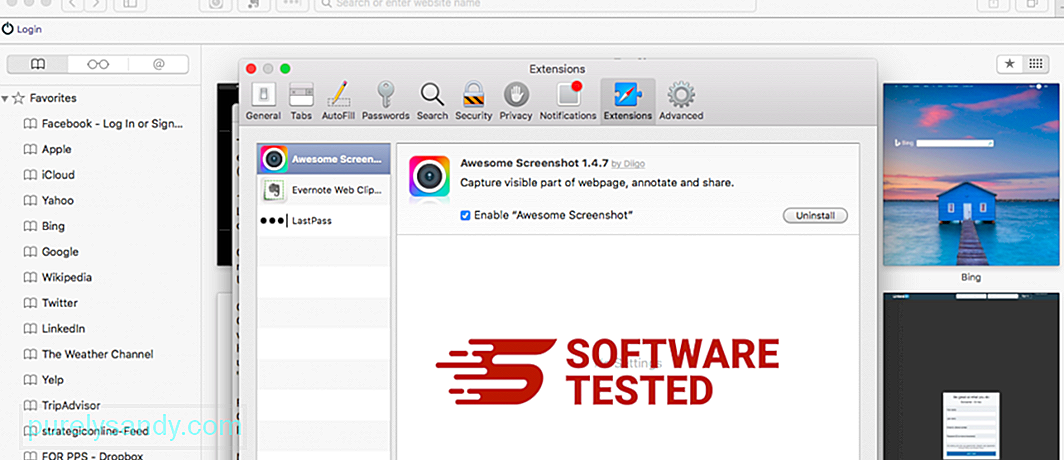
Klik på fanen Udvidelser øverst, og se derefter listen over aktuelt installerede udvidelser i menuen til venstre. Se efter ZES Ransomware eller andre udvidelser, som du ikke kan huske at have installeret. Klik på knappen Afinstaller for at fjerne udvidelsen. Gør dette for alle dine mistænkte ondsindede udvidelser.
2. Gendan ændringer til din startsideÅbn Safari, og klik derefter på Safari & gt; Præferencer. Klik på Generelt . Tjek feltet Startside , og se om dette er redigeret. Hvis din startside blev ændret af ZES Ransomware, skal du slette URL'en og indtaste den startside, du vil bruge. Sørg for at medtage http: // før websidens adresse.
3. Nulstil Safari53412
Åbn Safari-appen, og klik på Safari fra menuen øverst til venstre på skærmen. Klik på Nulstil Safari. Et dialogvindue åbnes, hvor du kan vælge hvilke elementer, du vil nulstille. Klik derefter på knappen Nulstil for at fuldføre handlingen.
YouTube Video.: ZES Ransomware
09, 2025

